先日ブラウザのFirefoxが最新版のバージョン64にアップデートされたのですが、バージョン64からはライブブックマークが廃止されました。
これにより標準のFirefoxではRSSフィードから更新通知を受け取ることができなくなりました。
そこで、これまで通りFirefoxでRSSフィード通知を受け取ってお気に入りサイトの最新記事を見るためのアドオンなどをご紹介します。
ライブブックマーク(RSSフィード)とは
ライブブックマークとは、Firefoxが標準搭載しているRSSリーダー(RSSの通知を受け取るための機能)のこと。
詳しくは以前の記事 【RSSフィード】 お気に入りサイトの更新通知を受け取る をご覧ください。
これが廃止されたために、RSSフィードに登録していたブックマークから更新通知を受け取れなくなってしまいました。
Firefoxからのお知らせ内容がこちら。
ライブブックマークに何が起きたのですか?
Firefox バージョン 64 から、Firefox は組み込みのライブブックマークをサポートしませんが、以下の通り実行することにより、簡単にフィードを使い続けられます:
既存のライブブックマークは、デスクトップに OPML ファイル 形式で Firefox feeds backup.opml としてエクスポートされています。
このファイルを Firefox アドオンや単独のフィードリーダープログラムのような他のフィードリーダーやウェブサービスにインポートできます。
ライブブックマークは、フィードの元のページを指し示す通常のブックマークになっています。
他のフィードリーダーについての提案や詳しい情報は、Feed reader replacements for Firefox をご覧ください。
こういうのがRSSフィード。

Firefoxの自動更新でバージョン64にアップデートが完了すると、これまで登録していたRSSフィード登録していたURLは通常のブックマークに変換され、フィード情報はファイルにエクスポート(出力)されてデスクトップに『 Firefox feeds backup.opml 』というファイルが自動保存されます。

FirefoxとしてはPocketやReader Modeなど、RSS / Atomフィードの代わりになる機能を推していくので、今後はRSSフィード機能は使わないようにしました!ということですね。
これからもRSSフィードを使いたい…という場合は【 アドオン・FeedbroでRSSフィードを使う 】の項目を、
これを機にPocketを使ってみようかな、という方は【 Pocketで最新記事を読む 】の項目をご覧ください。
アドオン・FeedbroでRSSフィードを使う
FirefoxにRSSフィードを拾ってきてくれるアドオン(拡張機能)を追加します。
Feedbro にアクセスして【 +Firefoxへ追加 】。

【 追加 】⇒【 OK 】をクリック。
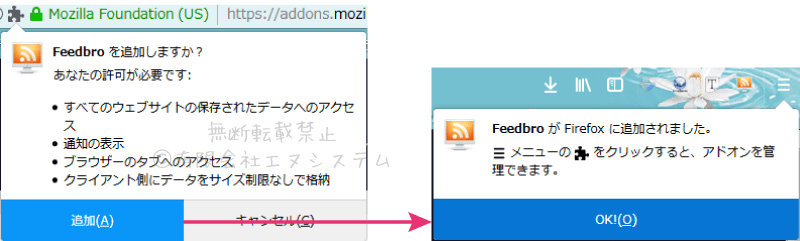
①Firefoxの右上にある【 メニュー 】
②【 アドオン 】
③【 拡張機能 】
④Feedbroの【 設定 】をクリック。

Feedbroの設定画面が開くので、『 Firefox feeds backup.opml 』ファイルを使って
これまで登録していたRSSフィードをインポート(入力)します。
【 Import Feed Subscriptions(as OPML) 】をクリック
⇒デスクトップ画面に自動保存された『 Firefox feeds backup.opml 』ファイルを選択
⇒【 開く 】
⇒『 Feeds successfully imported. 』 と表示されたら【 OK 】。

これでフィードのデータがアドオンに登録され、Firefoxウィンドウの右上にあるFeedbroのツールアイコンに未読のフィード件数が表示され、クリックすると各記事のタイトルが表示されます。

Feedbroの設定
ツールバー内のFeedbroアイコンをクリック。
(メニュー⇒アドオン⇒Feedbroの【 設定 】からも開けます)

設定をお好みで変更してください。
デフォルト(標準)から変えた方が使いやすくなりそうな項目はこんな所でしょうか。

Feedbroの使い方
①Feedリーダー(記事の一覧画面)を開きます。
②現在見ているサイトのFeedを登録できます。
③オプション設定画面を開きます。

①のFeedリーダーを開くと、登録しているFeedで通知が来た記事の一覧を見ることができます。

記事の内容を確認して削除や既読振り分けなどを行います。
記事の抜粋の下にある【 続きを読む 】をクリックすると元のサイトで記事を読むことができます。

新しいFeedを登録
Feed登録したいサイトを開く
⇒Feedbroのアイコンクリック
⇒【 Find Feeds in Current Tab 】
⇒【 Subscribe 】で登録完了です。

Pocketで最新記事を読む
Webページを保存して、好きな時にスマホやパソコンで読める【 あとで読む 】便利機能がPocketです。
パソコンからでもスマホからでも、Webからでもアプリからでも使えます。
Pocketの新規登録手順や基本的な使用方法はこちらの記事をご覧ください。
【後で読む ポケット】Pocket for Firefoxの使い方
更にSNSで見たいアカウントの投稿だけチェックする方法(IFTTTでPocketと連携)で
ご説明したとおり、RSSから通知される更新情報をIFTTTを通してPocketに入れることができます。
